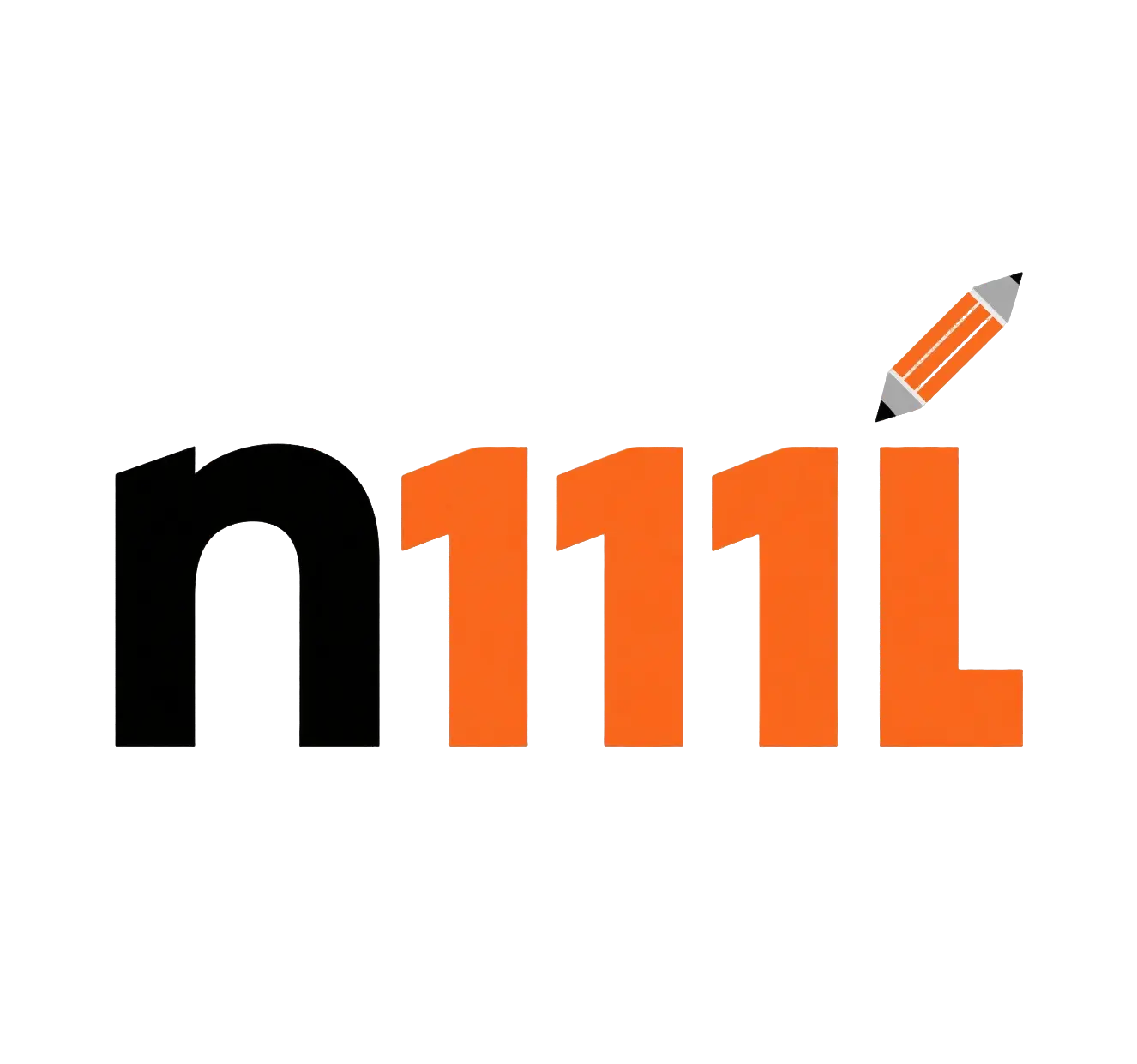CSS
CSS(层叠样式表)用于描述HTML元素的显示样式。
一、基础概念
什么是 CSS?它的主要作用是什么?
CSS(Cascading Style Sheets,层叠样式表)是一种用于描述 HTML 或 XML 等文档呈现样式的语言。其主要作用是控制网页的布局、颜色、字体、间距等视觉表现,实现内容与样式的分离,使网页设计更灵活、维护更高效。
CSS 有哪几种引入方式?它们的优先级是怎样的?
CSS 的引入方式主要有三种:
内联样式:通过元素的
style属性直接设置样式,例如:<div style="color: red;">内容</div>。内嵌样式:在
<head>标签内使用<style>标签定义样式,仅作用于当前页面。外部样式:通过
<link>标签引入外部.css文件,可被多个页面共享。优先级:内联样式 > 内嵌样式和外部样式(两者优先级取决于代码顺序,后定义的样式覆盖先定义的)。
- 什么是 CSS 的层叠性、继承性和优先级?
层叠性:多个样式规则作用于同一元素时,会按优先级高低叠加生效,优先级低的样式被优先级高的覆盖。
继承性:子元素会继承父元素的某些样式(如字体、颜色等),但布局相关样式(如
margin、padding)通常不继承。优先级:决定样式规则应用的先后顺序,具体计算方式为:
!important > 内联样式 > ID 选择器 > 类选择器 / 属性选择器 / 伪类选择器 > 元素选择器 > 通配符选择器。
!important的作用是什么?使用时需要注意什么?!important用于提升样式规则的优先级,使其优先于其他任何样式(除了更高优先级中同样带有!important的样式)。注意事项:
过度使用会破坏 CSS 的层叠机制,增加维护难度。
内联样式中的
!important无法被覆盖,应谨慎使用。尽量通过优化选择器优先级来实现样式控制,而非依赖
!important。
CSS 选择器的权重如何计算?
CSS 选择器权重采用 “四元组”(a, b, c, d)表示,权重值越高,优先级越高:
a:是否包含!important(1 或 0)。b:ID 选择器的数量。c:类选择器、属性选择器、伪类选择器的数量。d:元素选择器、伪元素选择器的数量。比较规则:从
a到d依次比较,前一位数值大的权重更高,例如:(0, 1, 0, 0)(ID 选择器) >(0, 0, 3, 2)(3 个类选择器 + 2 个元素选择器)。
二、选择器
- 列举常见的 CSS 选择器类型,并举例说明。
元素选择器:通过 HTML 标签名选择元素,如
p { color: red; }。ID 选择器:通过元素的
id属性选择,如#box { width: 100px; }。类选择器:通过元素的
class属性选择,如.active { background: blue; }。通配符选择器:选择所有元素,如
* { margin: 0; padding: 0; }。属性选择器:根据元素属性选择,如
input[type="text"] { border: 1px solid #ccc; }。伪类选择器:选择元素的特定状态,如
a:hover { text-decoration: underline; }。伪元素选择器:选择元素的特定部分,如
p::first-letter { font-size: 2em; }。后代选择器:选择父元素内的后代元素,如
ul li { list-style: none; }。子选择器:选择父元素的直接子元素,如
div > span { color: green; }。相邻兄弟选择器:选择紧邻的兄弟元素,如
h1 + p { margin-top: 10px; }。
- 伪类和伪元素有什么区别?分别列举几个常用的伪类和伪元素。
伪类:用于选择元素的特定状态或位置(如 hover、first-child),关键字为
:,作用于元素本身。常用伪类:
:hover(鼠标悬停)、:active(点击激活)、:focus(获取焦点)、:first-child(第一个子元素)、:nth-child(n)(第 n 个子元素)。伪元素:用于选择元素的特定部分(如首字母、前后内容),关键字为
::,作用于元素的虚拟部分。常用伪元素:
::before(元素前插入内容)、::after(元素后插入内容)、::first-letter(首字母)、::first-line(首行)。
nth-child(n)和nth-of-type(n)有什么区别?
nth-child(n):根据元素在父元素中的位置(所有子元素排序)选择第 n 个元素,不区分元素类型。例如:ul li:nth-child(2)选择ul中所有子元素里的第 2 个,且该元素必须是li。nth-of-type(n):根据元素类型在父元素中的位置选择第 n 个同类型元素。例如:ul li:nth-of-type(2)选择ul中第 2 个li元素,忽略其他类型的子元素。
如何选择所有不以
box开头的类名的元素?可使用属性选择器的否定匹配:
[class^="box"]表示选择类名以box开头的元素,而:not([class^="box"])则选择类名不以box开头的元素,例如:div:not([class^="box"]) { border: 1px dashed #666; }什么是组合选择器?常见的组合选择器有哪些?
组合选择器是通过不同方式组合基础选择器,用于选择特定关系的元素。常见的有:
后代选择器(空格):
div p选择div内所有p元素(包括嵌套的)。子选择器(
>):div > p选择div的直接子元素p。相邻兄弟选择器(
+):h2 + p选择紧跟在h2后的第一个p元素。通用兄弟选择器(
~):h2 ~ p选择h2之后所有同层级的p元素。
三、盒模型
什么是 CSS 盒模型?它由哪些部分组成?
CSS 盒模型是用于描述元素布局的矩形盒子模型,包括四个部分:
内容区(content):元素实际内容所在区域,由
width和height定义。内边距(padding):内容区与边框之间的空间,可通过
padding-top、padding-right等属性设置。边框(border):围绕内边距的线条,可通过
border-width、border-color等属性设置。外边距(margin):边框之外的空间,用于与其他元素分隔,可通过
margin-top、margin-right等属性设置。
- 标准盒模型和 IE 盒模型有什么区别?如何切换盒模型模式?
标准盒模型:
width和height仅包含内容区(content),内边距和边框会增加元素的总宽度和高度。IE 盒模型(怪异盒模型):
width和height包含内容区、内边距和边框,元素总宽度和高度即为设置的width和height。切换方式:通过
box-sizing属性控制,box-sizing: content-box为标准盒模型(默认),box-sizing: border-box为 IE 盒模型。
margin的折叠现象是什么?如何避免?margin折叠指两个相邻元素(或父元素与子元素)的垂直外边距会合并为一个,取较大值(若一正一负则取和)。常见场景:
相邻兄弟元素的上下
margin折叠。父元素与第一个 / 最后一个子元素的
margin-top/margin-bottom折叠。空元素的上下
margin折叠。避免方法:
给父元素添加边框或内边距(分隔父子元素的
margin)。父元素设置
overflow: hidden(触发 BFC)。使用浮动或定位(脱离文档流,避免折叠)。
margin: auto的作用是什么?在什么情况下能水平居中元素?margin: auto用于自动分配元素的外边距。在水平方向上,当元素具有确定的宽度(width)且为块级元素时,margin-left: auto和margin-right: auto可使元素水平居中,例如:css.box { width: 300px; margin-left: auto; margin-right: auto; }
垂直方向上,margin: auto默认无法居中,需结合 Flexbox 等布局方式实现。
padding和margin的区别是什么?它们分别在什么场景下使用?
作用区域:
padding是元素内部的空间(内容与边框之间),会影响元素的总尺寸(标准盒模型下);margin是元素外部的空间(与其他元素的距离),不影响元素自身尺寸。背景影响:
padding区域会显示元素的背景(background);margin区域为透明,不显示背景。使用场景:
padding用于调整元素内容与边框的距离(如按钮内部文字的间距);margin用于控制元素与其他元素的间距(如段落之间的距离)。
四、布局相关
- 如何实现元素的水平居中?列举不同场景下的方法。
块级元素(定宽):
margin: 0 auto。块级元素(不定宽):父元素设置
text-align: center,子元素设置display: inline-block。Flexbox 布局:父元素设置
display: flex; justify-content: center。定位布局:父元素设置
position: relative,子元素设置position: absolute; left: 50%; transform: translateX(-50%)。
- 如何实现元素的垂直居中?列举不同场景下的方法。
单行文本:设置
line-height等于父元素高度,例如:height: 50px; line-height: 50px。Flexbox 布局:父元素设置
display: flex; align-items: center。定位布局:父元素设置
position: relative,子元素设置position: absolute; top: 50%; transform: translateY(-50%)。表格布局:父元素设置
display: table,子元素设置display: table-cell; vertical-align: middle。
- 如何实现元素的水平垂直居中
- 基于定位(position)的居中方法
已知元素宽高的绝对定位居中 父元素设置
position: relative,子元素设置绝对定位,通过top、left和负 margin 值实现居中:css.parent { position: relative; width: 500px; height: 300px; border: 1px solid #000; } .child { position: absolute; width: 100px; height: 100px; top: 50%; left: 50%; margin-top: -50px; // 自身高度的一半 margin-left: -50px; // 自身宽度的一半 background: red; }未知元素宽高的绝对定位居中(transform) 父元素设置
position: relative,子元素设置绝对定位,通过top、left和transform实现居中:css.parent { position: relative; width: 500px; height: 300px; border: 1px solid #000; } .child { position: absolute; top: 50%; left: 50%; transform: translate(-50%, -50%); background: red; }基于 Flexbox 布局的居中方法 Flexbox 是现代布局中实现居中最简洁的方式,父元素设置相关属性即可:
css.parent { display: flex; justify-content: center; // 水平居中 align-items: center; // 垂直居中 width: 500px; height: 300px; border: 1px solid #000; } .child { width: 100px; height: 100px; background: green; }基于 Grid 布局的居中方法 Grid 布局作为二维布局方案,实现居中同样简单
css.parent { display: grid; place-items: center; // 水平垂直居中 width: 500px; height: 300px; border: 1px solid #000; } .child { width: 100px; height: 100px; background: green; }
什么是浮动(float)?浮动会带来哪些问题?如何清除浮动?
浮动是
float属性定义的布局方式,使元素脱离文档流,向左或向右移动,直到碰到父元素边缘或其他浮动元素。带来的问题:
父元素高度塌陷(无法被子元素撑开)。
后续元素被浮动元素覆盖。
清除浮动的方法:
父元素添加
overflow: hidden(触发 BFC)。使用 clearfix 伪元素:
.clearfix::after {
content: "";
display: block;
clear: both;
}- 父元素末尾添加空元素并设置
clear: both。
什么是 BFC?它的作用是什么?如何触发 BFC?
BFC(Block Formatting Context,块级格式化上下文)是一个独立的渲染区域,内部元素的布局不受外部影响,反之亦然。
作用:
解决浮动元素导致的父元素高度塌陷。
阻止元素 margin 折叠。
避免元素被浮动元素覆盖。
触发 BFC 的方式:
根元素(
<html>)。浮动元素(
float: left/right,非none)。绝对定位或固定定位元素(
position: absolute/fixed)。行内块元素(
display: inline-block)。overflow 值为
hidden、auto或scroll的元素。
Flexbox 布局的主要属性有哪些?分别作用于容器和项目。
作用于容器的属性:
display: flex:定义弹性容器。flex-direction:设置主轴方向(row、row-reverse、column、column-reverse)。justify-content:主轴上的对齐方式(flex-start、center、flex-end等)。align-items:交叉轴上的对齐方式(flex-start、center、flex-end等)。flex-wrap:项目是否换行(nowrap、wrap、wrap-reverse)。align-content:多根轴线的对齐方式(仅在换行时生效)。flex-grow:项目的放大比例(默认 0,不放大)。flex-shrink:项目的缩小比例(默认 1,空间不足时缩小)。flex-basis:项目在主轴上的初始尺寸。flex:flex-grow、flex-shrink、flex-basis的简写(默认0 1 auto)。align-self:单个项目的交叉轴对齐方式(覆盖容器的align-items)。
- Grid 布局和 Flexbox 布局有什么区别?分别适用于什么场景?
维度不同:Grid 布局是二维布局(同时处理行和列),Flexbox 布局是一维布局(只能处理行或列)。
控制方式:Grid 布局由容器和项目共同控制,更注重整体布局结构;Flexbox 布局主要由容器控制,更注重项目在单方向上的排列和对齐。
适用场景:Grid 布局适合复杂的二维布局(如网页整体框架、不规则网格排列);Flexbox 布局适合一维排列(如导航栏、列表、卡片内元素对齐)。
什么是响应式布局?实现响应式布局的方法有哪些?
响应式布局指网页能根据不同设备(如电脑、平板、手机)的屏幕尺寸自动调整布局和样式,提供良好的浏览体验。
实现方法:
- 媒体查询(Media Queries):通过
@media规则定义不同屏幕尺寸下的样式,例如:
@media (max-width: 768px) {
.container { width: 100%; }
}弹性布局(Flexbox)和网格布局(Grid):利用其弹性特性自适应不同尺寸。
流式布局:使用百分比而非固定像素设置宽度,使元素随屏幕尺寸缩放。
响应式图片:通过
srcset和sizes属性或<picture>标签加载不同尺寸的图片。视口设置:在
<head>中添加<meta name="viewport" content="width=device-width, initial-scale=1.0">,确保移动端正确显示。
媒体查询的语法是什么?常见的媒体特性有哪些?
媒体查询的基本语法:
@media [媒体类型] and (媒体特性) {
// 样式规则
}@media screen and (max-width: 768px) {
body { font-size: 14px; }
}媒体类型:
all(所有设备,默认)、screen(屏幕设备)、print(打印设备)等。常见媒体特性:
width/max-width/min-width(屏幕宽度)、height/max-height/min-height(屏幕高度)、orientation(屏幕方向,portrait竖屏 /landscape横屏)、resolution(屏幕分辨率)等。示例:在屏幕宽度小于 768px 时应用样式
- 什么是定位(position)?CSS 中有哪些定位方式?
定位是通过
position属性控制元素在页面中的位置的布局方式。
常见定位方式:static(静态定位):默认值,元素遵循正常文档流,不脱离文档流,top/left等属性无效。relative(相对定位):元素相对其正常位置偏移,不脱离文档流,原位置仍保留。absolute(绝对定位):元素脱离文档流,相对最近的已定位(非static)祖先元素定位,若无则相对根元素(<html>)。fixed(固定定位):元素脱离文档流,相对浏览器窗口定位,滚动页面时位置不变。sticky(粘性定位):结合relative和fixed特性,在滚动到指定位置前为相对定位,之后为固定定位。
relative、absolute、fixed定位的区别是什么?
参考对象:
relative相对自身正常位置;absolute相对最近的已定位祖先;fixed相对浏览器窗口。文档流:
relative不脱离文档流,原位置保留;absolute和fixed脱离文档流,原位置不保留。滚动影响:
relative和absolute位置随页面滚动变化;fixed位置不受滚动影响,始终固定在窗口某位置。应用场景:
relative用于微调元素位置或作为absolute的参考容器;absolute用于精确定位元素(如弹出框);fixed用于固定显示元素(如导航栏、回到顶部按钮)。
五、字体与文本
font-family属性的作用是什么?如何设置多个字体备选?font-family用于指定元素的字体类型。为保证兼容性,可设置多个字体备选,浏览器会从第一个开始查找,找到可用字体即应用。示例:
body {
font-family: "Microsoft YaHei", Arial, sans-serif;
}说明:优先使用 “微软雅黑”,若不存在则使用 Arial,若仍不存在则使用系统默认无衬线字体(sans-serif)。
font-weight的取值有哪些?bold和700有什么区别?font-weight用于设置字体粗细,取值包括:
关键字:
normal(正常,相当于 400)、bold(粗体,相当于 700)、bolder(更粗)、lighter(更细)。数值:100-900,数值越大字体越粗(400 为正常,700 为粗体)。
bold和700在效果上一致,bold是关键字形式,700是数值形式,两者优先级相同。
- 如何设置文本的行高、字间距和 letter-spacing?
行高:通过
line-height设置,控制文本行之间的间距,例如:line-height: 1.5(为字体大小的 1.5 倍)、line-height: 24px。字间距:通过
word-spacing设置单词之间的间距(对中文无效),例如:word-spacing: 5px。字母间距:通过
letter-spacing设置字符(字母、汉字等)之间的间距,例如:letter-spacing: 2px。
text-align和vertical-align的作用分别是什么?
text-align:设置文本在水平方向的对齐方式,适用于块级元素,取值包括left(左对齐)、center(居中)、right(右对齐)、justify(两端对齐)。vertical-align:设置元素在垂直方向的对齐方式,适用于行内元素和表格单元格,取值包括baseline(基线对齐)、middle(居中对齐)、top(顶部对齐)、bottom(底部对齐)等。
如何实现文本溢出显示省略号?
单行文本溢出:
.text {
white-space: nowrap; // 禁止换行
overflow: hidden; // 隐藏溢出内容
text-overflow: ellipsis; // 溢出部分显示省略号
width: 200px; // 需设置固定宽度
}多行文本溢出(webkit 内核浏览器):
.text {
display: -webkit-box;
-webkit-box-orient: vertical;
-webkit-line-clamp: 3; // 显示3行
overflow: hidden;
width: 200px;
}六、背景与边框
background属性的简写形式包含哪些子属性?background是复合属性,包含以下子属性(顺序无严格要求,但建议按此顺序书写):
.box {
background: #f0f0f0 url("bg.jpg") no-repeat center/cover fixed;
}background-color:背景颜色。background-image:背景图片(url())。background-repeat:背景图片重复方式(repeat、no-repeat等)。background-position:背景图片位置(center、top left等)。background-size:背景图片大小(cover、contain等,需单独写在background后或用/分隔位置)。background-attachment:背景图片固定方式(scroll、fixed等)。示例:
background-image和img标签有什么区别?
语义:
img标签用于显示页面核心内容图片(如产品图),具有语义;background-image用于装饰性背景,无语义。可控性:
img标签可通过alt属性提供替代文本,支持srcset实现响应式;background-image需通过 CSS 控制显示,无法直接提供替代文本。加载:
img标签的图片会影响页面布局和加载顺序;background-image的图片可能在页面主体加载后加载。适用场景:
img用于重要图片内容;background-image用于背景装饰、图标等。
- 如何实现背景图片的平铺、拉伸和自适应?
平铺:通过
background-repeat控制,repeat(默认,水平和垂直平铺)、repeat-x(水平平铺)、repeat-y(垂直平铺)、no-repeat(不平铺)。拉伸:
background-size: 100% 100%,图片会拉伸至填满容器,可能导致变形。自适应:
background-size: cover(图片等比例缩放,填满容器,超出部分裁剪)、background-size: contain(图片等比例缩放,完整显示在容器内,可能留空白)。
border属性的简写形式是什么?如何设置圆角边框和虚线边框?border简写形式:border: width style color,例如:border: 1px solid #000(1px 宽、实线、黑色边框)。
圆角边框:通过
border-radius设置,例如:border-radius: 5px(四角均为 5px 圆角)、border-top-left-radius: 10px(仅左上角圆角)。虚线边框:通过
border-style设置为dashed(虚线)或dotted(点线),例如:border: 2px dashed red。
如何实现边框的三角形效果?
利用边框的梯形特性,将元素宽高设为 0,通过设置不同边框的颜色和宽度实现三角形:
.triangle {
width: 0;
height: 0;
border-width: 20px;
border-style: solid;
border-color: red transparent transparent transparent; /\* 上三角(红色),其他方向透明 \*/
}说明:修改border-color的方向值(如transparent blue transparent transparent为右三角)可改变三角形方向。
七、动画与过渡
什么是 CSS 过渡(transition)?它的作用是什么?
CSS 过渡允许元素的样式在一定时间内平滑变化,而不是瞬间切换。作用是为元素的状态变化(如 hover、click)添加动画效果,提升用户体验。
基本语法:
.box {
transition: property duration timing-function delay;
}.box { width: 100px; transition: width 0.3s ease; }
.box:hover { width: 200px; }property:需要过渡的 CSS 属性(如width、all表示所有属性)。duration:过渡时间(如0.3s)。timing-function:过渡速度曲线(如ease、linear)。delay:延迟开始时间(如0.1s)。示例:鼠标悬停时宽度平滑变化
- CSS 动画(animation)和过渡(transition)有什么区别?
触发方式:过渡需要通过事件(如 hover)触发,动画可自动触发(通过
animation-play-state控制)。复杂度:过渡适合简单的状态变化(从 A 到 B);动画可定义多个关键帧(
@keyframes),实现更复杂的序列效果。控制程度:动画支持暂停(
paused)、播放(running)、循环次数(animation-iteration-count)等;过渡一旦开始无法暂停,需等待完成或触发反向事件。
如何使用
@keyframes定义动画?@keyframes用于定义动画的关键帧(动画序列中的特定状态),语法:
@keyframes animationName {
0% { // 动画开始时的样式 }
50% { // 动画中间时的样式 }
100% { // 动画结束时的样式 }
}然后通过animation属性应用到元素:
.box {
animation: animationName 2s ease infinite alternate;
}示例:实现元素左右移动动画
@keyframes move {
0% { transform: translateX(0); }
100% { transform: translateX(200px); }
}
.box { animation: move 1s ease infinite alternate; }transform属性有哪些常用功能?transform用于对元素进行旋转、缩放、平移、倾斜等变换,常用功能:
.box:hover { transform: scale(1.2) rotate(10deg); }translate(x, y):平移元素(translateX(x)水平平移,translateY(y)垂直平移)。scale(x, y):缩放元素(scaleX(x)水平缩放,scaleY(y)垂直缩放,值为 1 时不变)。rotate(deg):旋转元素(单位为度,如rotate(30deg)顺时针旋转 30 度)。skew(x-deg, y-deg):倾斜元素(skewX(x-deg)水平倾斜,skewY(y-deg)垂直倾斜)。matrix():通过矩阵变换组合以上效果。示例:元素悬停时放大并旋转
transition和animation中使用transform有什么优势?
性能更好:
transform变换由 GPU 加速,比修改width、top等属性更高效,减少页面重绘(repaint)和重排(reflow)。效果更流畅:避免因重排导致的动画卡顿,尤其在移动设备上表现更优。
支持 3D 效果:
transform的 3D 属性(如perspective、rotateX)可实现立体动画,而传统属性难以实现。
八、css变量
- 什么是css变量? css变量是一种特殊的属性,用于存储重复使用的值,如颜色、字体大小等。
- 如何定义css变量? 定义css变量使用
--前缀,例如:--primary-color: #007bff; - 如何使用css变量? 使用css变量使用
var()函数,例如:color: var(--primary-color);示例:css:root { --primary-color: #007bff; } .box { color: var(--primary-color); } - css实现换肤
- 定义基础变量
在根元素(:root)中定义全局通用的 CSS 变量,作为默认主题(如浅色模式)。变量名需以 -- 开头,通常按功能分类命名(如颜色、字体、间距等)
css:root { /* 颜色变量 */ --primary-color: #4285f4; /* 主色调 */ --bg-color: #ffffff; /* 背景色 */ --text-color: #333333; /* 文本色 */ --border-color: #e0e0e0; /* 边框色 */ }- 定义其他主题变量
为其他主题(如深色模式)定义专属变量,可通过给 html 或 body 添加特定类名(如 dark-theme)来隔离作用域。
css:root.dark-theme { --primary-color: #8ab4f8; /* 主色调变亮 */ --bg-color: #1a1a1a; /* 背景色加深 */ --text-color: #f5f5f5; /* 文本色变浅 */ --border-color: #333333; /* 边框色加深 */ }- 在样式中使用变量 定义好变量后,在样式中使用
var()函数引用变量,例如:color: var(--primary-color);示例:
css.box { color: var(--primary-color); }- 切换主题
- 通过 JavaScript 切换主题
通过修改 html 元素的类名,切换 CSS 变量的作用域,实现主题动态切换。同时可将用户选择的主题保存到 localStorage,实现刷新后保持主题状态
js<!-- 主题切换按钮 --> <button id="themeToggle">切换深色模式</button> <!-- 切换主题的 JavaScript 代码 --> <script> const themeToggleDom = document.getElementById('themeToggle'); function toggleTheme() { const isDark = document.documentElement.classList.toggle('dark-theme'); // 更新按钮文本 themeToggleDom.textContent = isDark ? '切换浅色模式' : '切换深色模式'; // 保存主题偏好到本地存储 if (isDark) { localStorage.setItem('preferred-theme', 'dark-theme'); } else { localStorage.removeItem('preferred-theme'); } } themeToggleDom.addEventListener('click', toggleTheme); // 页面加载时检查本地存储,应用保存的主题 window.addEventListener('load', () => { const preferredTheme = localStorage.getItem('preferred-theme'); if (preferredTheme) { document.documentElement.classList.add(preferredTheme); } }) </script>- 自动识别系统主题
通过 window.matchMedia 检测用户操作系统的主题偏好(如深色模式),自动应用对应主题 示例:
js// 检测用户操作系统的主题偏好 const prefersDarkScheme = window.matchMedia('(prefers-color-scheme: dark)'); // 监听主题偏好变化事件 prefersDarkScheme.addEventListener('change', (e) => { const isDark = e.matches; // 切换主题 toggleTheme(isDark); }); - 通过 JavaScript 切换主题
- 定义基础变量
九、css预处理
什么是css预处理? css预处理是指在css代码编写过程中,使用一种特殊的语法和工具,将其转换为标准的css代码。
scss scss是一种css的预处理语言,它扩展了css的功能,增加了变量、嵌套、Mixin、继承等特性,使css代码更加简洁、易维护。 变量: scss允许定义变量,用于存储重复使用的值,如颜色、字体大小等。 示例:
scss$primary-color: #007bff; .box { color: $primary-color; }嵌套: scss允许将选择器嵌套在其他选择器内部,使代码更加清晰、易读。 示例:
scss.container { width: 100%; .box { width: 50%; } }Mixin: scss允许定义可重复使用的代码块,称为Mixin。 示例:
scss@mixin flex-center { display: flex; align-items: center; justify-content: center; } .box { @include flex-center; }继承: scss允许一个选择器继承另一个选择器的样式,称为继承。 示例:
scss.box { width: 100px; height: 100px; } .box2 { @extend .box; background-color: red; }函数: scss允许定义函数,用于计算值或处理字符串等。 示例:
scss@function double($value) { @return $value * 2; } .box { width: double(100px); }条件语句: scss允许使用条件语句,如
@if、@else if、@else等。 示例:scss@if 100px > 200px { .box { width: 100px; } } @else { .box { width: 200px; } }循环语句: scss允许使用循环语句,如
@for、@each、@while等。 示例:scss@for $i from 1 through 3 { .box#{$i} { width: 100px * $i; } }运算符: scss允许使用运算符,如
+、-、*、/等。 示例:scss.box { width: 100px + 200px; }math函数: scss允许使用math函数,如
round()、ceil()、floor()、percentage()等。 示例:scss.box { width: round(100.5px); }字符串函数: scss允许使用字符串函数,如
unquote()、quote()、to-upper-case()、to-lower-case()等。 示例:scss.box { content: unquote('hello'); }列表函数: scss允许使用列表函数,如
length()、nth()、join()、append()等。 示例:scss.box { content: length(100px 200px 300px); }颜色函数: scss允许使用颜色函数,如
rgba()、hsla()、lighten()、darken()等。 示例:scss.box { background-color: rgba(255, 0, 0, 0.5); }时间函数: scss允许使用时间函数,如
time()、date()、month()、year()等。 示例:scss.box { content: time(); }其他函数: scss允许使用其他函数,如
random()、abs()、min()、max()等。 示例:scss.box { content: random(); }导入: scss允许使用
@import导入其他scss文件,如@import 'variables.scss';。 示例:scss@import 'variables.scss'; .box { color: $primary-color; }less less是一种css的预处理语言,它扩展了css的功能,增加了变量、嵌套、Mixin、继承等特性,使css代码更加简洁、易维护。 变量: less允许定义变量,用于存储重复使用的值,如颜色、字体大小等。 示例:
less@primary-color: #007bff; .box { color: @primary-color; }嵌套: less允许将选择器嵌套在其他选择器内部,使代码更加清晰、易读。 示例:
less.container { width: 100%; .box { width: 50%; } }Mixin: less允许定义可重复使用的代码块,称为Mixin。 示例:
less.flex-center { display: flex; align-items: center; justify-content: center; } .box { .flex-center; }继承: less允许一个选择器继承另一个选择器的样式,称为继承。 示例:
less.box { width: 100px; height: 100px; } .box2 { &:extend(.box); background-color: red; }条件语句: less允许使用
@when语句,根据条件判断是否应用样式。 示例:less@primary-color: #007bff; .box { color: @primary-color; } .box2 { @when @primary-color == #007bff { background-color: red; } }循环语句: 通过混合自我调用 + 条件判断实现循环终止,类似 for 循环的效果。 示例:
less.loop(@n) when (@n > 0) { .box-@{n} { width: 100px * @n; } .loop(@n - 1); } .loop(3);